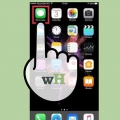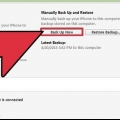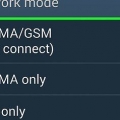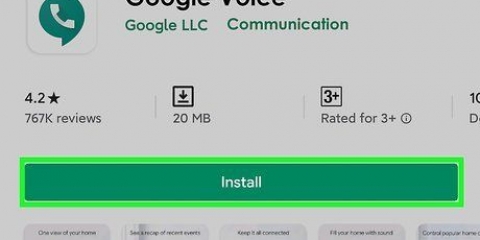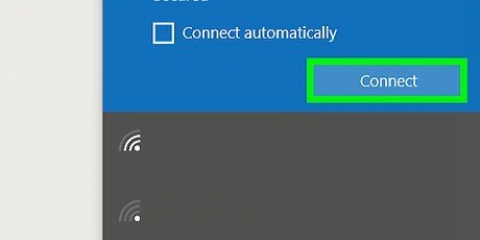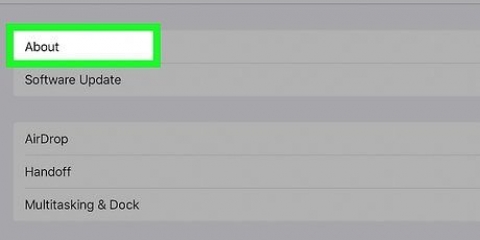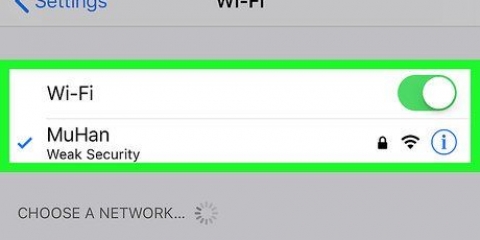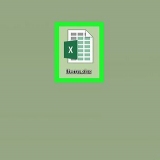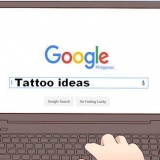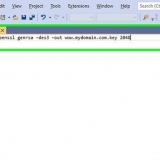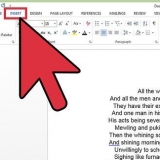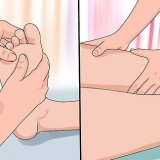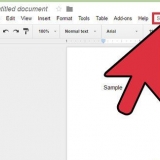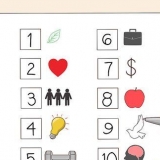Si su número de teléfono es incorrecto, abra Configuración, toque Teléfono, luego Mi número. Introduce el número de teléfono de tu dispositivo. Desmarque y marque iMessage después de corregir su número de teléfono.

Compruebe también si la zona horaria es correcta. Desmarque Configurar automáticamente y manualmente su teléfono a la hora correcta. Verifique que iMessage se apague y vuelva a encender, después de configurar la fecha y la hora correctas.
Intente activar y desactivar la conexión de red para restablecerla. Puede restablecer completamente la configuración de red a través de Configuración > General > Restablecer (parte inferior de la pantalla). Toque en "Restaurar configuración de red". Desmarque y marque iMessage después de restablecer la conexión de red.
Activar imessage
Contenido
iMessage es un servicio para dispositivos Apple que te permite enviar y recibir mensajes sin usar SMS. Para usar iMessage, debe estar vinculado a su ID de Apple, y el mismo ID debe estar vinculado a sus dispositivos. Si tiene problemas para activar iMessage, o simplemente quiere saber cómo encenderlo, continúe leyendo el Paso 1 para obtener más información al respecto.
Pasos
Parte 1 de 2: configurar iMessage

1. Crear un ID de Apple. Necesita una ID de Apple para usar iMessage, que puede crear de forma gratuita. Puede crear una ID de Apple cuando configure su iDevice por primera vez, o visite el sitio web de Apple.

2. Abra la aplicación Configuración. iMessage usa su ID de Apple para una conexión y debe estar asociado con iMessage para que funcione. Puede configurar esto a través de la aplicación Configuración que encuentra en su pantalla de inicio.

3. Abrir el menú de mensajes. Desplácese hacia abajo por las opciones hasta llegar al menú de mensajes. Toca para abrir esto.

4. Grifo "Recibir en". Con esto indicas qué dirección quieres usar para recibir iMessages. Toque en "Usa tu ID de Apple para iMessage".

5. Comprobar iMessage. Activa el control deslizante de iMessage en el menú Mensajes. Es verde en iOS 7 y azul en iOS 6.

6. Espera a que se active. iMessage puede tardar hasta 24 horas en activarse, ya que Apple debe verificar que el número de teléfono y el ID de Apple sean correctos. La activación suele estar lista en una hora.
Parte 2 de 2: corregir errores en iMessage

1. Actualiza tu dispositivo. Para asegurarse de que iMessage se active correctamente, asegúrese de tener instaladas las últimas actualizaciones para iOS. Puede buscar actualizaciones en la sección General de Configuración.
Verifique iMessage y luego vuelva a apagarlo después de actualizar.

2. Asegúrate de haber ingresado el número de teléfono correcto. Si su aplicación Teléfono no tiene el número de teléfono correcto, no podrá activar iMessage. Abra la aplicación Teléfono y luego la lista de contactos. Su número debe estar en la parte superior etiquetado "Mi número".

3. Comprueba tu ID de Apple. Abra el sitio web de ID de Apple en appleid.manzana.com y haga clic "Administra tu identidad Apple". Inicie sesión y vea los detalles, especialmente la dirección de correo electrónico y el número de teléfono. En la página con números de teléfono y asegúrese de que el teléfono del trabajo esté correctamente indicado y haga clic en guardar.

4. Verifique su configuración de fecha y hora. Si su dispositivo no tiene la fecha y la hora correctas, la activación de iMessage fallará. Configuración abierta > General, luego Fecha & Hora. Asegúrate de que esté configurado en automático.

5. Comprueba tu conexión. Debe tener SMS para activar iMessage. También necesitas internet móvil.

6. Copia de seguridad y restauración de su iDevice. Como último recurso, puede intentar restablecer de fábrica su dispositivo para activar iMessage. Esto ha funcionado para muchas personas, pero lleva mucho tiempo.
Haga una copia de seguridad de su dispositivo antes de restaurarlo para que no pierda ningún dato.
Consejos
- Necesita una conexión a Internet que funcione para enviar y recibir iMessages.
- Si solo desea usar iMessage para los mensajes entrantes y salientes, active "Enviar como SMS" desde.
Advertencias
• Cuando estás de viaje, iMessage te permite enviar mensajes gratis a través de WiFi. Asegúrese de desactivar los SMS para evitar incurrir en costos.
Artículos sobre el tema. "Activar imessage"
Оцените, пожалуйста статью
Similar
Popular